티스토리 뷰

2021년 10월 4일 출시된 윈도우 11은 현재 가장 최신 버전의 윈도우 10을 이용 중이고 하드웨어가 최소 요구 사양 이상인 사용자에게 현재 업그레이드를 제공 중입니다.
이 업데이트는 무료로 진행하며, 2022년에도 계속 제공할 예정이므로 기간과 비용적인 부분은 크게 걱정이 없습니다.
다만 하드웨어가 최소 요구 사양을 넘지 않는다면 우회 방법은 있지만 정상적인 방법으로는 업데이트가 불가능하므로 윈도우 11을 준비하기 전에 먼저 현재 사용하는 PC가 윈도우 11로 업데이트할 수 있는 사양을 가지고 있는지 우선 먼저 확인하는 걸 추천드리고 싶습니다.
MS에서 정식으로 제공하는 프로그램으로 확인 가능하니 신뢰도도 높고 확인 절차도 간단한 편이니 어려울 것 없이 금방 끝납니다.
■ 윈도우 11 업데이트 가능한 사양인지 확인하는 방법

1. MS의 윈도우 11 페이지로 들어가 PC 상태 검사 앱을 다운로드합니다.
새 Windows 11 OS로 업그레이드 | Microsoft
새 Windows 11 운영 체제 알아보기 Windows 11 기능을 살펴보고, 디바이스 호환성을 확인하고, 최신 Windows OS로 업그레이드하는 방법을 알아보세요.
www.microsoft.com
위 링크를 이용해서 마이크로소프트의 윈도우 11 소개 페이지로 들어가 주세요.

설명문을 내리다 보면 맨 하단에 [호환성 확인]이라는 부분이 나옵니다. 여기서 [PC 상태 검사 앱 다운로드]를 선택해주세요.
다운로드를 누르면 나오는 'WindowsPCHealthCheckSetup'라는 이름의 PC 검사 앱의 설치 파일을 받은 후 실행하여 설치를 진행합니다.
2. 다운로드한 PC 상태 검사 앱을 설치합니다.


설치 파일을 실행했다면 사용 조건에 [동의함]을 눌러주신 후 [설치]를 클릭해주세요. 이걸로 설치가 바로 진행됩니다.
Windows PC 상태 검사 열기에 체크해둔 체로 마침을 눌러 종료하면 설치 화면을 끔과 동시에 PC 상태 검사 프로그램을 실행합니다.
3. PC 상태 검사 앱을 실행하고 업데이트 가능 유무 확인을 진행합니다.
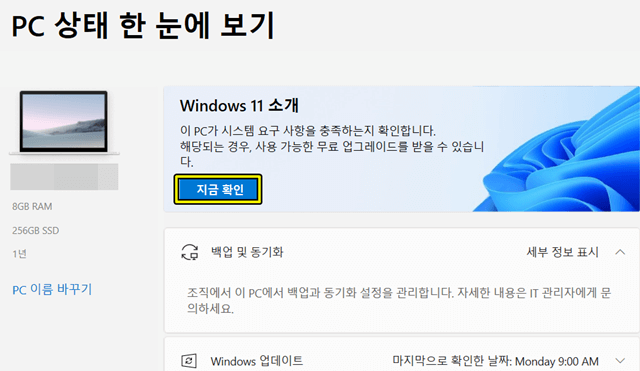
프로그램을 실행한 후 중간에 보이는 [지금 확인] 버튼을 누르면 프로그램이 바로 현재 PC의 하드웨어 사양을 확인하고 윈도우 11 업데이트가 가능한지 확인해서 알려줍니다. 금방 끝나니 잠시 기다려주세요.
4. 윈도우 11 업데이트 가능 유무 확인이 검사되면 결과를 확인해주세요.

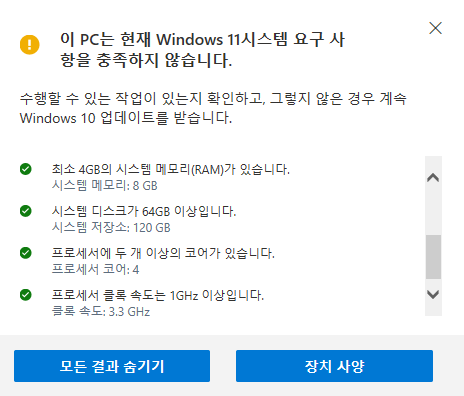
검사가 완료되면 PC가 현재 윈도우 11 업데이트 가능한 최저 사양을 충족하는지 아닌지부터 보여줍니다.
저처럼 윈도우 11 업데이트가 불가능한 경우에는 충족하지 않는다는 말과 함께 현재 부족한 부분을 아래에서 같이 알려줍니다. 느낌표가 붙은 건 설정을 변경하는 정도로 보완 가능한 부분이지만 X표가 붙은 부분은 하드웨어적 문제니 해결하려면 컴퓨터 자체를 업그레이드할 수밖에 없다는 걸 알게 됐네요.
보완, 불가능 부분 외에도 어떤 부분을 확인했는지 알고 싶다면 [모든 결과 보기]를 누르면 됩니다.
[모든 결과 보기]에서 현재 시스템 메모리, 저장소, 코어 등 다른 부분은 가능하다는 판정이 나온 것도 볼 수 있습니다. 확실히 가능하다는 걸 확인하는 쪽이 좀 더 걱정이 덜하니 같이 체크하고 가는 게 좋을 것 같습니다.
MS에서 직접 제공하는 만큼 걱정 없고 가장 확실하고 편하게 PC의 윈도우 11 업데이트 가능 유무를 확인할 수 있는 방법이니 요구 사양을 하나하나 확인하다가 빼먹고 실수하는 것보다는 한 번쯤 프로그램을 다운로드 받아서 확실히 확인해보시기를 추천드립니다.
'유틸리티 > 기타' 카테고리의 다른 글
| 윈도우 10 파일 확장자 표시·일괄 변경하기 (0) | 2021.09.09 |
|---|---|
| 내 IP 확인하기 : 내부·외부 IP 확인하는 방법 (0) | 2021.08.27 |
| 컴퓨터 메모리 정리 [Mem Reduct] 사용법·다운로드 (0) | 2021.07.30 |
| 삭제파일 복구 프로그램 [Recuva] 사용법 (0) | 2021.07.20 |
| CPU 온도 보는법 - [HWMonitor] 다운로드·사용법 (0) | 2021.07.17 |